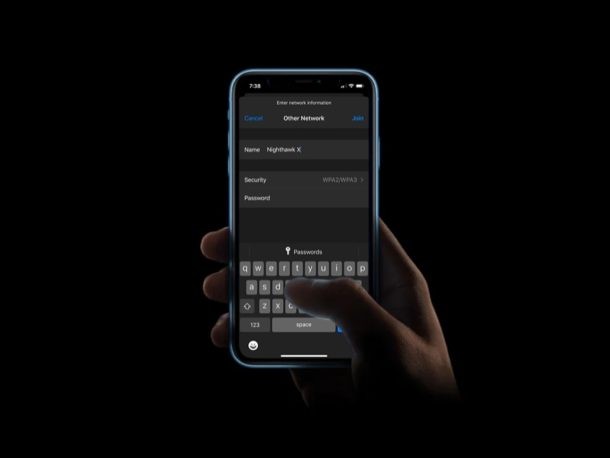
Łączenie się z sieciami Wi-Fi na iPhonie lub iPadzie to dość prosta procedura.
Jeśli nie jesteś jeszcze zaznajomiony, przekonasz się, że nauka łączenia się z siecią bezprzewodową jest dość łatwa. W zależności od tego, czy sieć Wi-Fi jest publiczna, prywatna czy ukryta, sposób łączenia się z siecią może się nieznacznie różnić.
W tym artykule omówimy, jak połączyć się z siecią Wi-Fi zarówno na iPhonie, jak i iPadzie.
Jak połączyć się z siecią Wi-Fi na iPhonie i iPadzie
Bez względu na to, jaki masz iPhone lub iPad lub na jakiej wersji iOS działa Twoje urządzenie, procedura będzie identyczna na wszystkich urządzeniach i zasadniczo we wszystkich wersjach oprogramowania systemowego. Rzućmy okiem na kroki.
- Przejdź do aplikacji „Ustawienia” z ekranu głównego iPhone'a lub iPada.
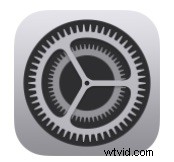
- W menu Ustawienia dotknij Wi-Fi, jak pokazano na poniższym zrzucie ekranu.
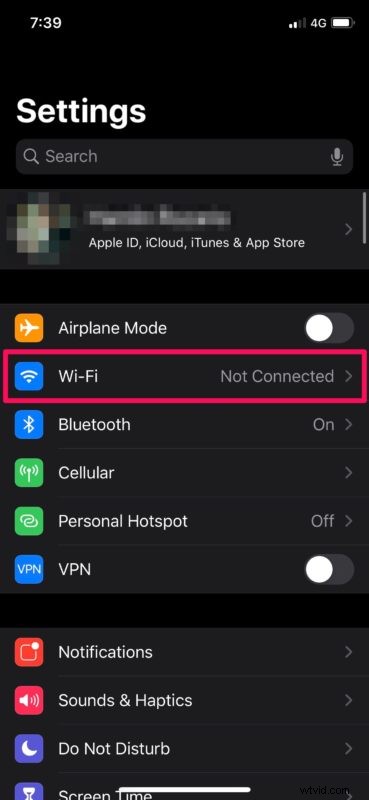
- Tutaj zobaczysz listę publicznych i prywatnych sieci Wi-Fi. Po prostu dotknij nazwy sieci, aby połączyć się z Wi-Fi. Jeśli jest to sieć prywatna, zostaniesz poproszony o podanie hasła. Jeśli jednak próbujesz połączyć się z ukrytą siecią Wi-Fi lub jeśli sieć, z którą chcesz się połączyć, nie pojawia się na liście, dotknij „Inne…”, jak pokazano poniżej.
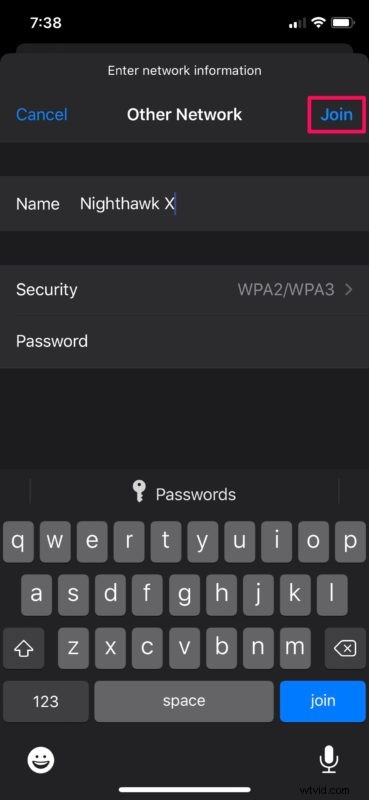
- Teraz wystarczy wpisać nazwę sieci, hasło i dotknąć „Dołącz” w prawym górnym rogu ekranu.
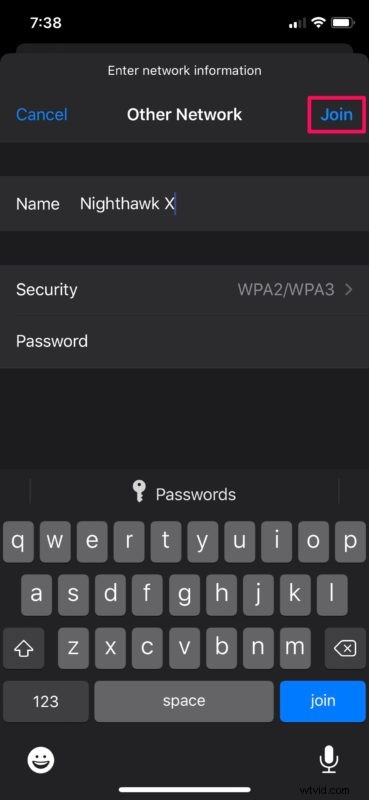
To wszystko, teraz wiesz, jak połączyć się z nową siecią Wi-Fi.
Po pierwszym połączeniu z siecią Wi-Fi nie będziesz proszony o ponowne wprowadzenie danych hasła za każdym razem, gdy spróbujesz ponownie połączyć się z siecią. W rzeczywistości Twój iPhone i iPad automatycznie połączą się z siecią bezprzewodową, o ile znajdziesz się w jej zasięgu.
Sprytną sztuczką, która się z tym wiąże, jest możliwość łatwego udostępniania haseł sieci Wi-Fi z iPhone'a i iPada innym użytkownikom iPhone'a i iPada znajdującym się w pobliżu, co pozwala (lub im) na łatwe łączenie się z siecią bezprzewodową bez konieczności wpisywania hasło lub jakiekolwiek poświadczenia. Ta sztuczka jest szczególnie pomocna, jeśli hasło do sieci jest niejasne lub jeśli ktoś ciągle doświadcza nieprawidłowego hasła na swoim iPhonie lub iPadzie.
Istnieje również szybszy sposób na szybkie dołączenie do sieci Wi-Fi; Dzięki przełącznikowi w Centrum sterowania możesz łatwo łączyć się i przełączać między sieciami Wi-Fi bez wychodzenia z ekranu głównego lub wychodzenia z aplikacji.
Sieć bezprzewodowa jest wygodna i prosta, więc miejmy nadzieję, że lepiej rozumiesz, jak łączyć się z sieciami Wi-Fi z iPhone'a, iPada lub iPoda touch.
Podziel się z nami swoimi przemyśleniami i opiniami w komentarzach!
